很多朋友不知道用led控制软件图文编辑创建节目,下面由小编来教大家仔细看哦!
现在led屏在工作生活中会经常用到,那么如何使用LED 图文控制器编辑软件创建节目呢?请打开LED节目制作软件,下面小编一步一步来为你进行讲解。大家使用的软件可能会有所不同,但操作应该差别不是很大。

led控制软件图文编辑创建节目使用方法教程图一
方法/步骤
1新建节目
在窗口依次点击“添加节目”——“正常节目”。
2设置节目属性
窗口右侧是当前节目的一些参数配置,如节目名称、背景颜色、绘图方式等,修改节目名称为\\\"第一个节目\\\",其它参数不变。
3创建日期显示窗
如图依次点击“添加播放窗”——“日期显示窗”。
如何使用LED 图文控制器编辑软件创建节目?
4修改日期显示窗参数
在右侧修改窗口起点X、Y均为20,字体颜色为红色,其它参数不变。
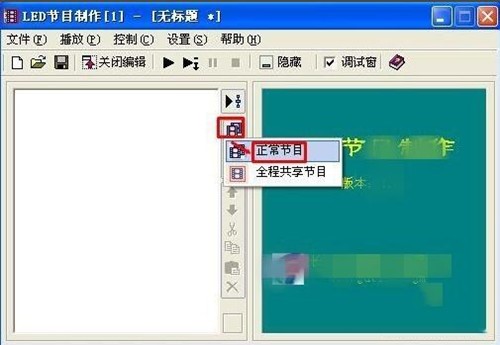
led控制软件图文编辑创建节目使用方法教程图二
5创建时间显示窗和文档播放窗
按照创建日期显示窗的方法,继续添加一个“时间显示窗”和一个“文档播放窗”。
6修改时间显示窗参数
在左侧选择“时间窗”后,在右侧修改起点X为130,起点Y为20,字体颜色为红色,其它参数不变。
7在左侧选择“文档窗”后,在右侧修改起点Y为40,高为290,其它参数不变。
8添加创建演示文档
在左侧选择“文档窗”,再如图依次点击“添加文件”——“添加并创建新的文件”——“添加创建GTW文件”,弹出窗口中选择新建文件的保存路径和文件名,点击“打开”。
9编辑GTW文件
选中刚创建的gtw文档,在右侧点击“编辑该文件”按钮。在打开的LED文字编辑窗口中,点击“ab|”按钮添加文字,点击“空心圆角方形”插入边框,点击保存关闭退出。
10编辑GTW文件播放参数
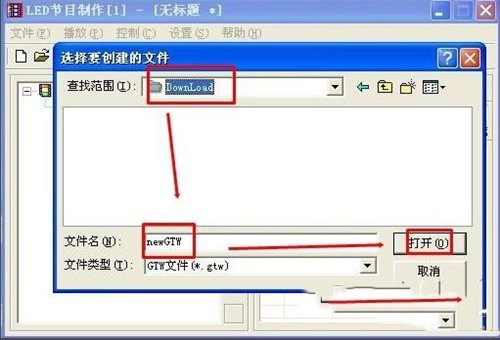
led控制软件图文编辑创建节目使用方法教程图三
在右侧修改“显示”为:3000,即显示时间为300秒,其它参数保持不变。
11查看节目效果
点击“从头循环播放”按钮,可以看到新建节目的播放效果。
以上就是led控制软件图文编辑创建节目使用方法教程,其实也不难只要按照步骤来就行了!







